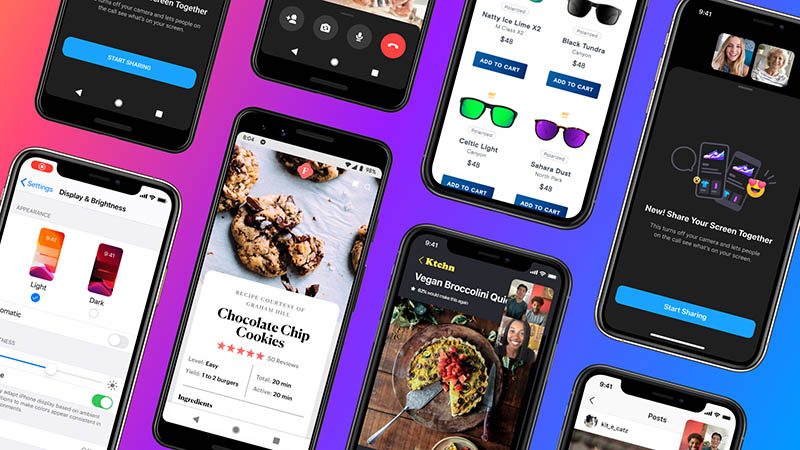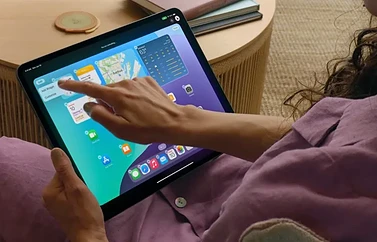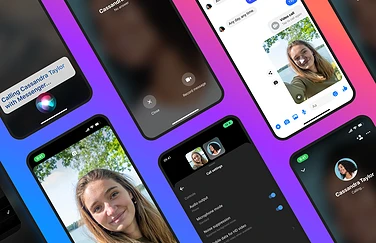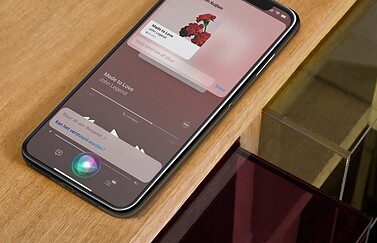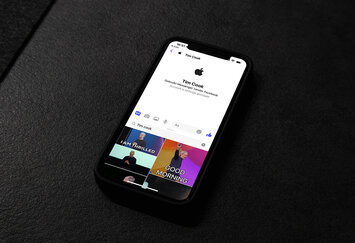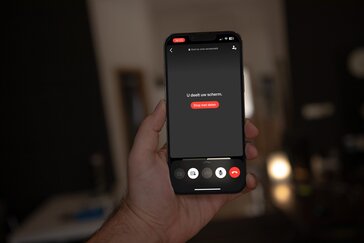Messenger: scherm delen met anderen
Facebook Messenger maakt het mogelijk om je scherm te delen op de iPhone, iPad en andere mobiele apparaten. Zo kan iemand meekijken op het scherm in een 1-op-1 gesprek of in een groepschat. Ook werkt het in de Messenger Rooms, waarbij je met willekeurige gelijkgestemden aan het chatten bent. Je kunt je scherm of afbeeldingen uit de camerarol delen met maximaal 8 mensen in een groepschat of 16 mensen in een Messenger Room. Mogelijk gaat dit nog omhoog naar 50 mensen in een Messenger Room. Het geldt zowel voor iPhone als voor Android.
Scherm delen in Facebook Messenger
Zorg dat je de nieuwste versie van de Messenger-app hebt en doe het volgende:
- Begin een videogesprek met een van je Messenger-vrienden.
- Tijdens het gesprek veeg je omhoog vanaf de onderkant van het scherm.
- Kies de optie Je scherm delen.
- Geef toestemming voor microfoon en camera als Messenger erom vraagt.
- Tik op Start uitzending.
- Er start een timer voor de functie schermopname en de andere persoon kan vanaf dat moment jouw scherm zien.
- Na afloop van het gesprek schakel je via Instellingen > Messenger weer alle gegeven permissies in.
De laatste stap is niet noodzakelijk als je deze functie vaker wilt gebruiken, maar het is wel beter voor je privacy.
Facebook geeft je genoeg waarschuwingen om te voorkomen dat je per ongeluk je scherm deelt. Tijdens het schermdelen kun je alles op je telefoon doen of terugkeren naar het gesprek. Met deze functie kun je makkelijk door je vakantiefoto’s bladeren of samen een cadeau uitzoeken. Je kunt het ook voor je werk gebruiken, om bijvoorbeeld een project te bespreken met een collega – al zijn daar vaak wel weer specifieke zakelijke tools voor.
Het delen van je scherm is ook mogelijk met Skype en Zoom, maar bij Messenger is het handig dat het ook op je mobiele apparaat werkt. Bij gebruik van Messenger Rooms kan de beheerder bepalen of alleen hij/zij het scherm kan delen, of dat alle deelnemers kunnen meedoen om hun scherm te laten zien.
De aankondiging van deze nieuwe functie is hier te zien.
Meer tips voor Messenger
We hebben op onze site nog meer handige tips voor Facebook Messenger. Bekijk deze eens:
- Facebook Messenger zonder Facebook-account gebruiken
- Zo kun je chatten met Facebook Messenger zonder vrienden te worden
- Zo schakel je de donkere modus van Facebook Messenger in
Taalfout gezien of andere suggestie hoe we dit artikel kunnen verbeteren? Laat het ons weten!
Facebook is (van moederbedrijf Meta) 's werelds grootste sociale netwerk, met apps voor de iPhone, iPad en desktop. Met diverse tips en gidsen helpen we je op weg om meer uit het sociale netwerk te halen, hoe je je privacy op Facebook kan verbeteren en meer. Wil je stoppen met Facebook, dan lees je hier ook hoe je Facebook kan verwijderen en je account kan opzeggen.

- Alles over Facebook
- Privacy op Facebook verbeteren
- Alternatieven voor de Facebook-app
- Facebook-account verwijderen
- Meest recente berichten in Facebook bekijken
- Facebook fotoalbums downloaden
- Facebook-app werkt niet op je iPhone? Probeer dit
- Facebook-notificaties uitschakelen
- Snel je Facebook-status bijwerken
- Facebook tweestapsverificatie via verificatie-app
- Donkere modus in Facebook Messenger
- Hoeveel tijd besteed jij in Facebook?
- Facebook verwijderen, account opzeggen en meer
- Volg iCulture op sociale media: Facebook en meer